
Canlı dersler Zoom üzerinden verilmektedir. Görüntülü görüşme olduğu için bazı kamera hataları meydana gelebilir. Bunun başında zoom uygulamasının kamerası açılmıyor Bunlara telefon, tablet ve bilgisayar da dahildir diyebiliriz. Gelin ayrıntılara birlikte bakalım.
Zoom Kamera Neden Telefon, Tablet, Bilgisayar ve Dizüstü Bilgisayarda Çalışmıyor?

1- Yakınlaştırma kamerası seçilmez. 2- Cihazınızdaki kamera ayarlarda devre dışı kalmış olabilir. 3- Farklı Cihazdaki programlar açık Sıkışmış olabilir, dolayısıyla kamerayı Zoom'a iletmeyecektir. 4- Kamera sürücüleri bozuk veya kurulmamış olabilir. 5- Kamera güncelOlmayabilir. Şimdi çözümlere bakalım.
Yakınlaştırma Kamerası Windows'u Açmıyor
Yakınlaştırma kamerasının çalışmaması genellikle Windows Gizlilik kısıtlaması nedeniyle oluşur. 1- İlk olarak Windows başlangıç kısmına, Ayarlar girin ve oradan Güvenlik Bölüme girin.
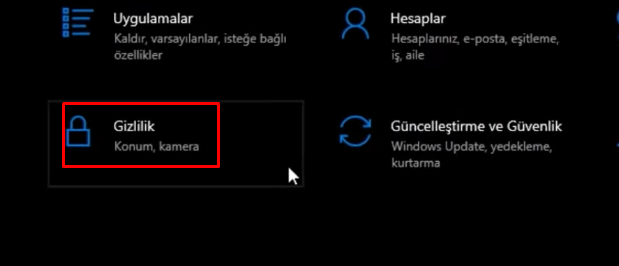
2- Daha sonra Kamera Bölüme girin.
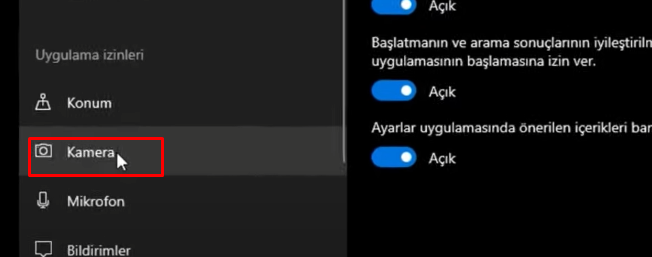
3- Bu bölümde bu cihaz için kamera erişimi devre dışı bırakıldı Tıklayın ve Değiştirmek Tıklamak .

4- Daha sonra bu cihaz için kamera erişimi Açık yap.
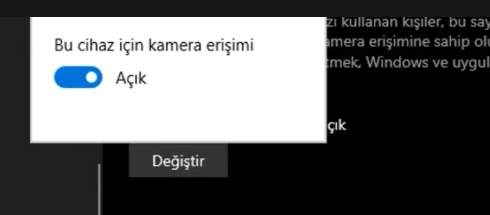
5- Daha sonra Kamera, Web görünümü vb.'ye gidin. uygulamalar Bana izin ver
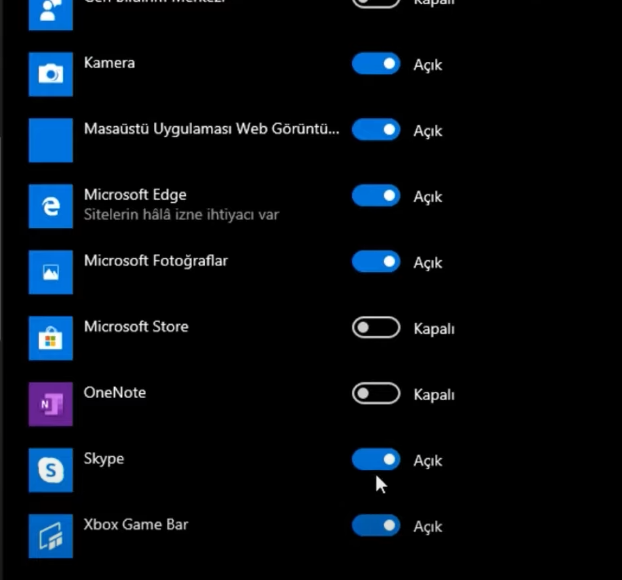
6- Son olarak uygulamayı açtığınızda kameranın İşe yaradığını göreceksiniz.
Zoom Kamera Telefon ve Tableti Açmıyor
1- Zoom uygulamasında kameranızın ayarlarını seçin.Mevcut olmasına dikkat edin. Canlı ders sırasında kamera simgesinin yanındaki yukarı oku seçin ve kamerayı dikkatlice belirleyin.
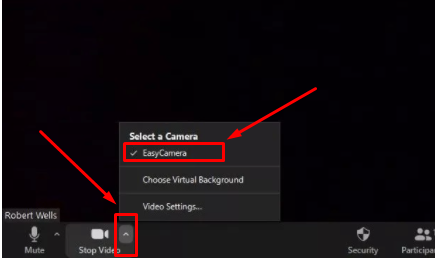
2- Kameranız diğer uygulamalar kapalı. (Bilgiler aynı anda kameradan gelen bir uygulama tarafından da kullanılabilir.) 3- Zoom uygulamasını yeniden yükleyin. Sorun devam ederse uygulamayı kaldırın ve zoom.us adresinden yükleyin.
Zoom'un kamerası var ama sesi yok
1-İlk Başlat/Ayarlar/Gizlilik Bölüme gidin. 2- Bu cihaz için mikrofon erişimi Tıklamak . Ardından uygulamaların mikrofonunuza erişmesine izin verin. Bana izin ver Tıklamak .
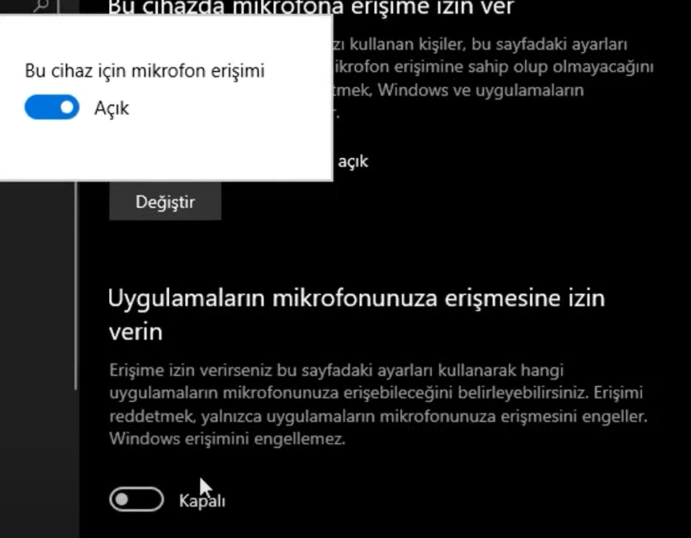
3- Son olarak Zoom uygulamasında Sesini kapatmak Bölümün yanındaki simgesine tıklayın Hoparlör Bölümü seçin.
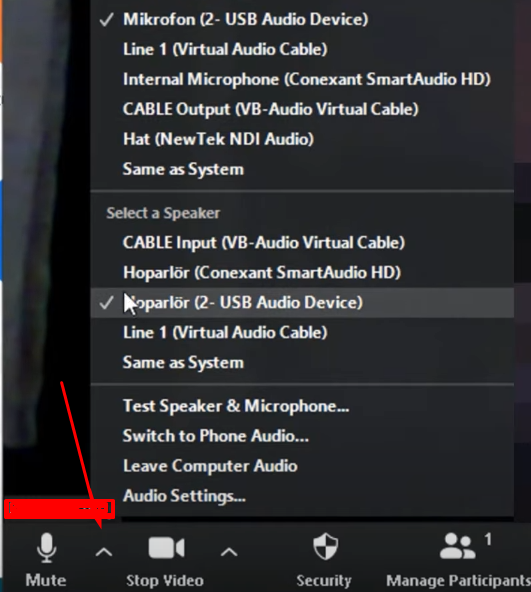
Yakınlaştırma Kameraları Hiç Gösterilmiyorsa
Cihaz yöneticisinden Sürücü durumlarına bakacağız. 1- Öncelikle başlangıç bölümden Aygıt Yöneticisi Bölüme girin.
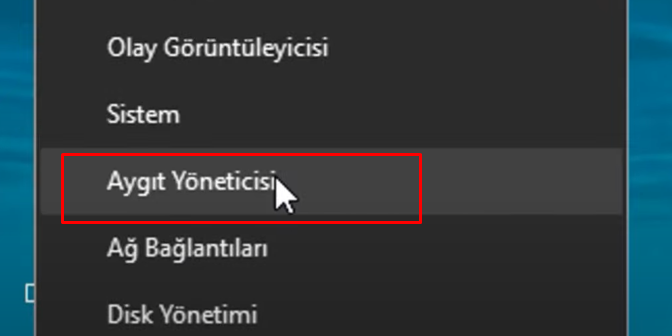
2- Sarı ise Sürücü varsa onu yükleyin gerekli. Daha sonra Görünüm bölümünden Gizli cihazları göster Bölüme girin.
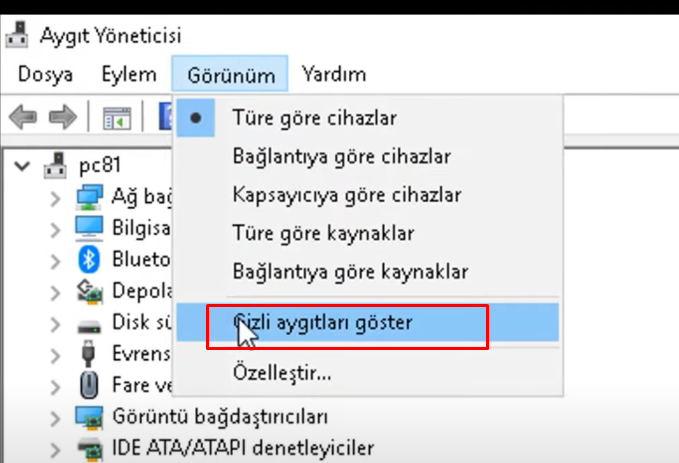
3- Kameralar bölümüne gelin LenovoEasyKamera Bölüme gidin ve sağ tıklayın, Sürücüyü güncelle Tıklamak .
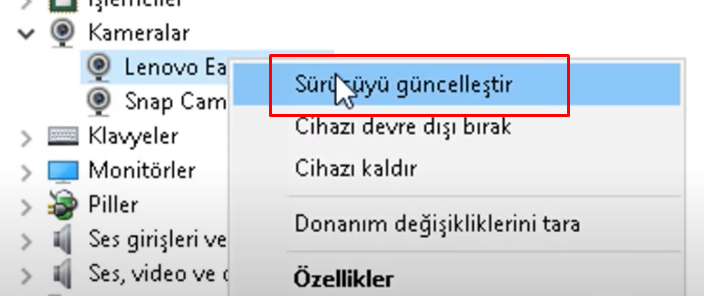
Zoom uygulaması üzerinden kamerayı açamıyorsanız yapmanız gereken adımlar var. Hemen çözümlere bakalım.
Bir yanıt bırakın
Yorum yapabilmek için oturum açmalısınız.